CPU 使用率が高く、Windows 10 の動作が遅いですか?これは、Antimalware Service Executable サービスに問題がある可能性があります。
コンピューターの速度が遅い、または応答しない場合は、プロセスがメモリと CPU を消費していないかどうかを確認することをお勧めします。問題のプロセスは、Antimalware Service Executable である可能性があります。この一般的な問題は、Windows Defender が正しく構成されていない場合、またはシステム上のマルウェアがその動作を妨げている場合に発生します。
Windows 10 でマルウェア対策サービス実行可能ファイルを使用して CPU 使用率が高い問題を解決する方法は次のとおりです。
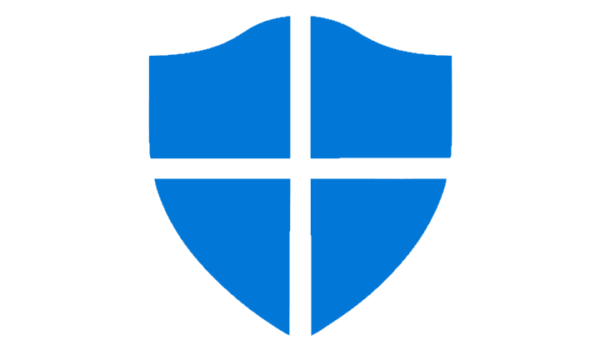
Windows Defender のスケジュール オプションを最適化する
Antimalware Service Executable が定期的にシステムのフル スキャンを実行するようにスケジュールされている場合、CPU 使用率が高くなります。 CPU を集中的に使用するタスクを実行したり、コンピュータを使用したりする可能性が低い時間帯にこれらのスキャンを再スケジュールすることをお勧めします。
Windows Defender のスケジュールを変更する方法は次のとおりです。
- で検索バーのスタートメニュー、 タイプタスクスケジューラそしてクリックしてくださいタスクスケジューラ。
- 左側のナビゲーション ウィンドウで、次の場所に移動します。タスク スケジューラ ライブラリ > Microsoft > Windows > Windows Defender。これを行うには、前述の各ライブラリを拡張します。
- 図書館でWindows ディフェンダー、ダブルクリックWindows Defender のスケジュールされたスキャン中央のペインで。
- タブの下条件、すべてのオプションのチェックを外して、わかりました。これにより、スケジュールされたスキャンがすべて削除されます。
新しいスケジュールされたスキャンを作成する
ユーザーは、コンピュータを保護し続けるために、新しいスケジュールされたスキャンを作成する必要があります。ニーズに応じてカスタマイズするのが最善です。 CPU に負荷のかかるタスクを実行しないことがわかっている時間にスケジュールを設定できます。ただし、頻度は少なくとも週に 1 回にする必要があります。
新しい Windows Defender スケジュールを作成するには、次の手順に従います。
- 開けてくださいタスクスケジューラそして再び次へ移動しますタスク スケジューラ ライブラリ > Microsoft > Windows > Windows Defender。
- ダブルクリックWindows Defender のスケジュールされたスキャン。
- タブの下トリガー、 クリックヌーボー。
- ここで、スキャンを実行する頻度を選択できます。
- 設定を適用して終了します。
Windows Defender を独自の除外リストに追加する
システム全体のスキャンを実行するとき、Windows Defender はシステム上のすべてのファイルを検査します。これにはそれ自体も含まれており、特定の問題、ほとんどの場合システム パフォーマンスの低下を引き起こす可能性があります。ユーザーは、Antimalware Service Executable を Windows Defender の除外リストに追加することでこれを回避できます。
これを行うには、次の手順に従います。
- プレスCtrl + Maj + Escを起動するタスクマネージャー。
- タブの下プロセス、サービス実行可能ファイルを見つけますマルウェア対策サービスの実行可能ファイル。それを右クリックして選択しますファイルの場所を開く。
- でアドレスバーWindows エクスプローラーの上部にあるファイル パス (Ctrl + C)。
- で検索バーのスタートメニュー、 入力Windows セキュリティそしてアプリを開きます。青い盾のアイコンが付いています。
- をクリックしてくださいウイルスや脅威からの保護、その後設定を管理する。
- 見つかるまで下にスクロールします除外事項をクリックしてから、除外を追加または削除する。
- をクリックしてください除外を追加するをクリックしてから、ファイル。
- でアドレスバーファイル エクスプローラー ウィンドウから、前にコピーしたパス (Ctrl + V)。
- ファイルを見つけるMsMpEng.exeそしてクリックしてください開ける。
- このファイルは、今後のすべての Windows Defender スキャンから除外されます。
SFC を使用して破損した Windows Defender ファイルを修復する
SFC は、破損したすべてのシステム ファイルを自動的にスキャンして修復する Windows 組み込みユーティリティです。これは、破損した Windows Defender ファイルを修復するのに役立ちます。
これを使用するには、次の手順に従います。
- で検索バーのスタートメニュー、 タイプcmdそして開きますコマンドプロンプト。
- コンソールで次のコマンドを入力します。sfc /スキャンナウそして押します前菜。
- Windows では、Windows Defender などの破損したシステム ファイルをスキャンして修復するのに時間がかかります。
Windows Defenderを無効にする
他のすべてが失敗した場合は、Windows Defender を完全に無効にします。これを行う前に、コンピュータを安全に保つために必ずサードパーティのウイルス対策ソフトウェアをダウンロードしてインストールしてください。
Windows Defender を無効にするには、次の手順に従います。
- で検索バーのスタートメニュー、 タイプWindows セキュリティそしてそれを開きます。
- ダッシュボードで、 をクリックします。ウイルスや脅威からの保護、その後設定を管理する。
- オフにしてくださいリアルタイム保護。
- コンピュータを終了して再起動します。
クリーン ブートを実行して、サードパーティ製アプリケーションに問題があるかどうかを確認します。
場合によっては、サードパーティのアプリケーションがシステム プロセスに干渉する場合があります。サードパーティのソフトウェアがマルウェアとして誤解される可能性もあります。サードパーティのアプリが問題の原因であることを除外するには、ユーザーはクリーン ブートを実行する必要があります。
これを達成するために従うべき手順は次のとおりです。
- キーを押してくださいWindows + R注文を開くには実行する。タイプmsconfigそして押します前菜。
- 窓の中でシステム構成、に行きますサービス。
- オプションを確認してくださいすべての Microsoft サービスを非表示にする。次に、リスト上のすべてのサービスを確認します。
- をクリックしてくださいすべて無効にする。
- 保存して終了します。
- さあ、開いてくださいタスクマネージャー押すことによってCtrl + Maj + Esc。
- タブの下起動する、各サービスを 1 つずつクリックし、無効にする。
- コンピュータを終了して再起動します。
その後、すべてのサードパーティ製アプリケーションが無効になった状態でコンピュータが起動します。ユーザーは問題が継続するかどうかを確認する必要があります。そうでない場合は、最近インストールしたアプリに問題がある可能性があるため、アンインストールすることをお勧めします。
サードパーティのウイルス対策ソフトを使用したマルウェアのスキャン
Windows Defender に直接影響を及ぼし、Windows Defender の動作を妨害したり、完全に無効にしたりするウイルスが存在します。この場合、唯一の解決策は、サードパーティのウイルス対策ソフトウェアを使用してコンピュータをスキャンすることです。
ただし、まず Windows Defender が感染していることを確認するために、リアルタイム保護が自動的にオフになっているかどうかを確認してください。 Windows Defender が最大限の可能性を発揮して機能していることを常に確認する必要があることに注意してください。
場合によっては、Windows Defender を使用して感染ファイル (Windows Defender 自体によって検出された) を削除できないとユーザーが報告することがありました。
この問題を確認するには、次の手順に従ってください。
- で検索バーのスタートメニュー、 タイプWindows セキュリティそしてアプリケーションを起動します。
- ダッシュボードで、 をクリックします。ウイルスや脅威からの保護。
- スー現在の脅威、 クリック保護履歴。
- スース隔離されたアイテム、 クリック全履歴を表示。
- 次に、リストから脅威をクリックし、選択します消去。
Windows Defender がファイルを削除した場合はすべて問題なく動作しますが、削除に失敗したり、無限に待機するアニメーションが表示されたりする場合は、Windows Defender が感染していることになります。
結論
上記のヒントを使用すると、コンピュータのパフォーマンスと応答性が向上します。コンピュータをマルウェアから保護しない状態で放置しないように注意してください。 Windows Defender を無効にする前に、他のウイルス対策ソフトウェアをダウンロードすることをお勧めします。

